Рисуем геометрические объекты в Scilab
Рассмотрим, как в Scilab строить эллипсы, прямоугольники и произвольные геометрические фигуры.
Прямая линия
Начнём с простого примера построения линии.
Прежде всего, сделаем заготовку графической области, на которой будем рисовать
clc; clf();
plot2d(0,0,-1,"031"," ",[-2,-2,2,2]);
axes = gca();
axes.grid = [2,2];
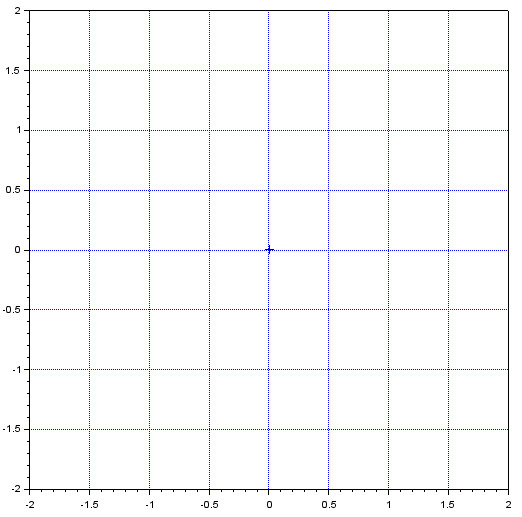
Для того, чтобы нарисовать прямую нам понадобятся две точки и функция \(plot() \).
Итак, для линии, идущей из точки (-1.5, 0) в (1, 1.5) зададим два массива \(х-ов \) и \(у-ков \) соответственно:
xpts = [-1.5 1];
ypts = [0 1.5];
А далее просто построим наш график по заданным точкам (которых всего две):
plot(xpts, ypts);
line = axes.children.children(1);
//изменим толщину линий на графике
line.thickness = 2;
//изменим цвет линии на графике
line.foreground = 3;
line.mark_mode = 'on';
line.mark_size = 6;
В итоге получим зелёную полужирную прямую с кругляшами на концах:
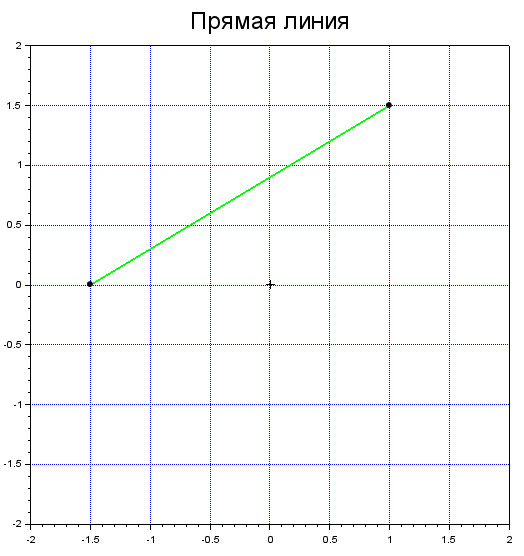
Ломаная линия
Эту линию, конечно, можно продолжить, просто добавив новые элементы в массивы \(xpts \), \(ypts \):
xpts = [-1.5 1 1.5 .5 -1];
ypts = [0 1.5 1 -1.5 -1];
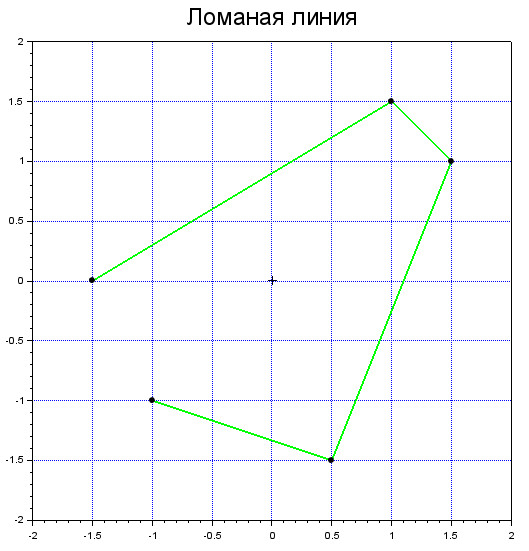
Произвольный многоугольник
Из линии можно сделать многоуголиник, если в массивы координат последними элементами добавить их начальные значения:
xpts = [-1.5 1 1.5 .5 -1 -1.5];
ypts = [0 1.5 1 -1.5 -1 0];
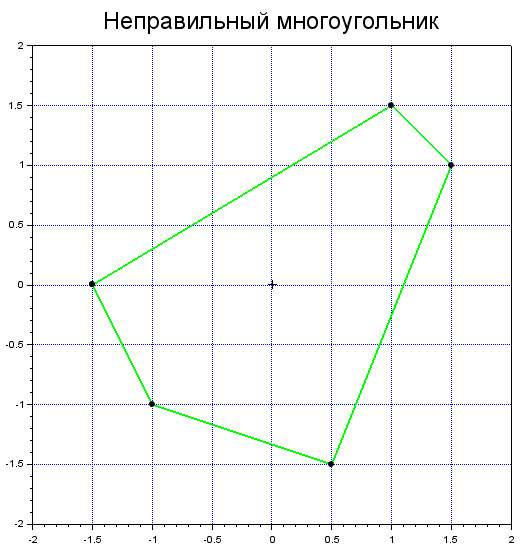
Этот многоугольник можно закрасить, используя способ 1 polyline_style:
line.polyline_style = 5;
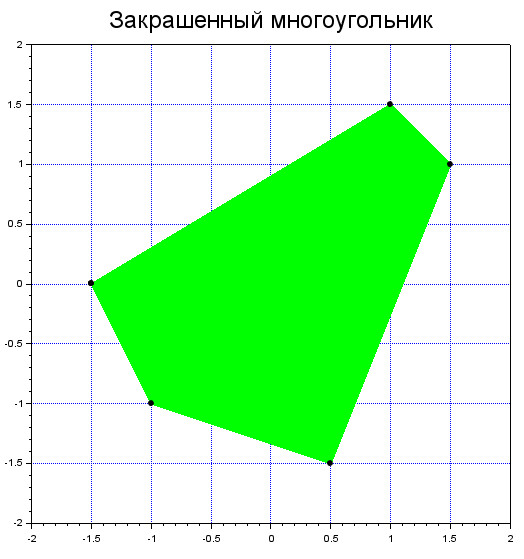
Если же требуется более тонкая настрока цветов, то нуно прибегнуть к способу 2 и вместо polyline_style испольщовать fill_mode и closed. При этом, замыкать ломаную вручную необязательно:
xpts = [-1.5 1 1.5 .5 -1];
ypts = [0 1.5 1 -1.5 -1];
line.fill_mode = "on";
line.closed = "on";
//изменим цвет заливки фона
line.background = 6;
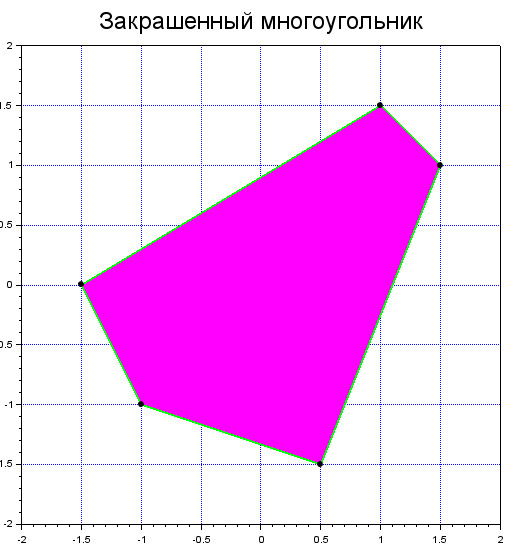
Правильный n-угольник
Теперь, когда мы натренеровались строить и настравивать отображение фигур в Scilab, построим правильный многоугольник, вписанный в единичную окружность.
xpts = [];
ypts = [];
angles = 5;
degreeStep = 2*%pi/angles;
Осталось в цикле вычислисть все \(х-ы\) и \(у-ки\).
Для этого, мы будем \(angles\)-раз крутить вектор, который прикреплён в начале координат, каждый раз увеличивая угол поворота на \(degreeStep\).
Следовательно, интересующие нас координаты - это \(cos() \) и \(sin()\) текущего угла.
А чтобы начинать движение из точки (0, 1), нужно прибавить \( \pi/2 \) к текущему углу:
for j = 1:angles
xpts(j) = cos(%pi/2 + degreeStep * j);
ypts(j) = sin(%pi/2 + degreeStep * j);
end
Нарисуем правильный пятиугольник в Scilab, замкнув ломаную и изменим толщину линий и их цвет на графике
plot(xpts, ypts);
line = axes.children.children(1);
line.thickness = 3;
line.foreground = 4;
line.closed = "on";
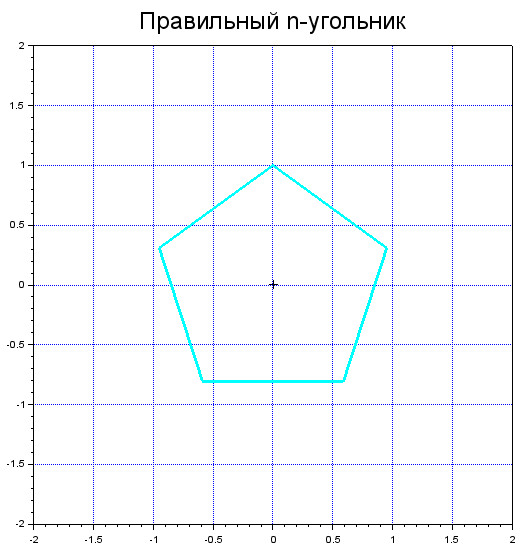
Эту задачу можно решить и другим способом - с помощью \(xpoly()\)
angles = 8;
degreeStep = 2*%pi/angles;
xpts = sin(degreeStep*(0:angles-1));
ypts= cos(degreeStep*(0:angles-1));
xpoly(xpts,ypts);
line = gce();
line.thickness = 4;
line.foreground = 6;
line.closed = "on";
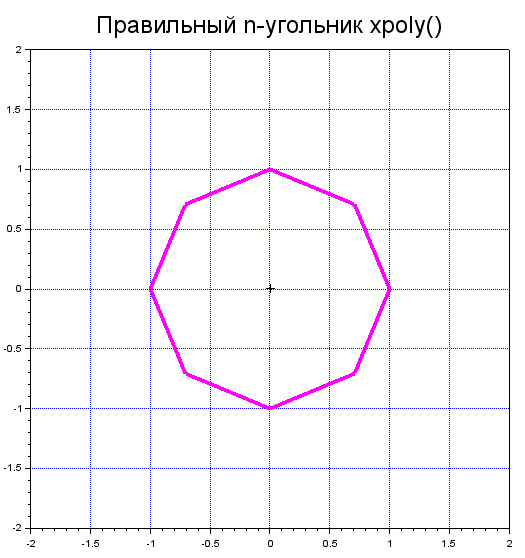
Для того, чтобы нарисовать закрашенный многоугольник, нужно использовать функцию \(xfpoly()\)
angles = 10;
degreeStep = 2*%pi/angles;
xpts = sin(degreeStep*(0:angles-1));
ypts= cos(degreeStep*(0:angles-1));
xfpoly(xpts,ypts);
line = gce();
line.thickness = 4;
line.foreground = 6;
line.background = 3;
line.closed = "on";
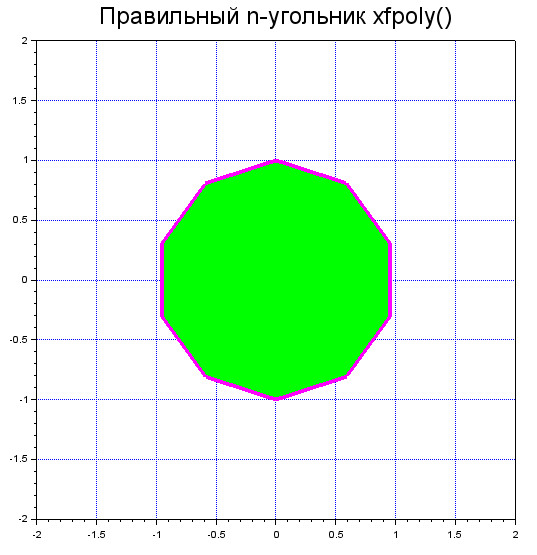
Эллипс
Для построения эллипса нужно задать 6 значений:
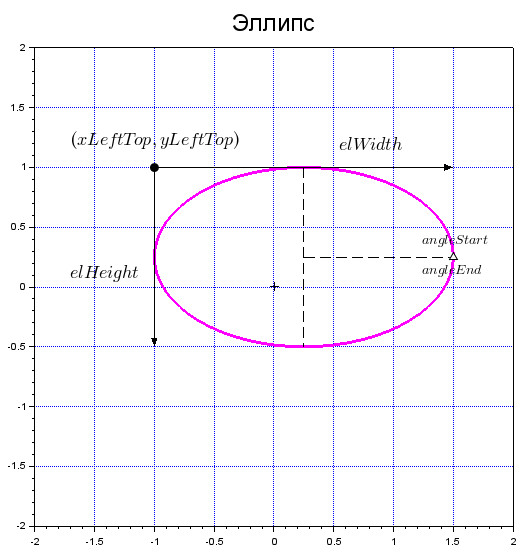
Координаты (xLeftTop, yLeftTop) верхнего левого угла прямоугольника, в который будет вписан эллипс;
Ширину elWidth и Высоту elWidth прямоугольника, в который будет вписан эллипс;
Угол angleStart, откуда будет стартовать дуга эллипса и Угол angleEnd, где дуга остановится.
Для того, чтобы построить изображённый выше эллипс, зададим следующие значения:
xLeftTop = -1;
yLeftTop = 1;
elWidth = 2.5;
elHeight = 1.5;
angleStart = 0;
angleEnd = 360*64;
arcs = [xLeftTop; yLeftTop; elWidth; elHeight; angleStart; angleEnd];
Сам эллипс по заданным параметрам строится с помощью функции \(xarcs()\):
xarcs(arcs)
ellips = gce().children;
//изменим цвет линии
ellips.foreground = 6;
//и сделаем её пожирнее
ellips.thickness = 3;
Сектор
Из эллипса можно строить произвольные сектора, располагая их в желаемом месте на координатной сетке.
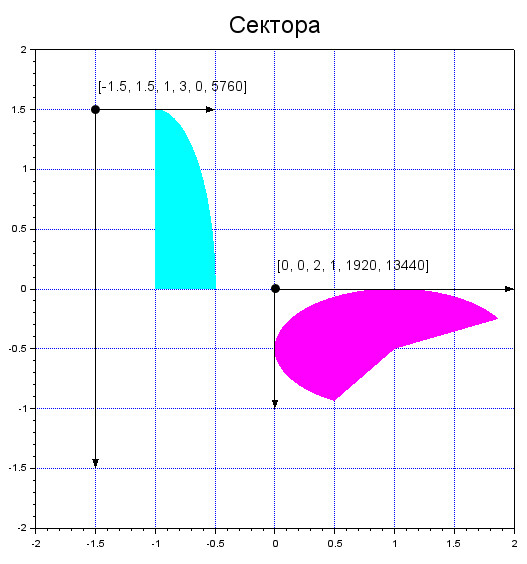
Построим два сектора на основе эллипса с заданными параметрами:
//циановый сектор
xLeftTop = -1.5;
yLeftTop = 1.5;
elWidth = 1;
elHeight = 3;
angleStart = 0;
angleEnd = 90*64;
arcs = [xLeftTop; yLeftTop; elWidth; elHeight; angleStart; angleEnd];
xarcs(arcs)
ellips = gce().children;
ellips.fill_mode = "on"
ellips.foreground = 4;
ellips.background = 4;
//маджентовый сектор
xLeftTop = 0;
yLeftTop = 0;
elWidth = 2;
elHeight = 1;
angleStart = 30*64;
angleEnd = 210*64;
arcs = [xLeftTop; yLeftTop; elWidth; elHeight; angleStart; angleEnd];
xarcs(arcs)
ellips = gce().children;
ellips.fill_mode = "on"
ellips.foreground = 6;
ellips.background = 6;
Звезда Сименса
В заключении построим Звезду Сименса изображение, применяемое для проверки остроты зрения (wiki).
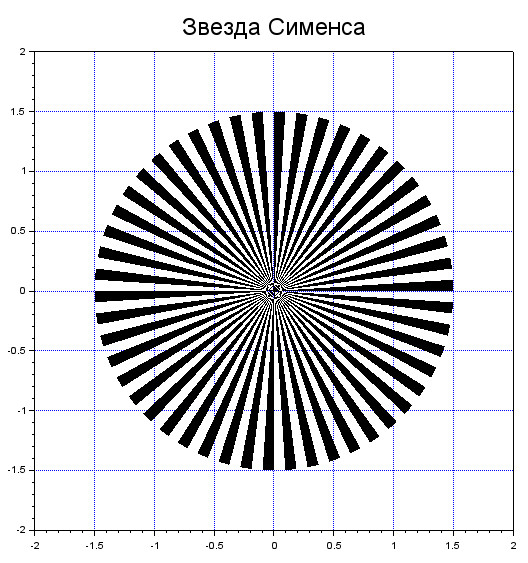
//число секторов
n = 50;
for j = 1:n
xfarc(-1.5,1.5,3,3,2*j*(180/n)*64,64*(180/n));
end
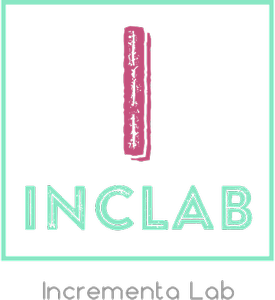
Комментарии